
Microsoft Office - уроки пользования / Exercises / Word / MS_Office_2007_3
.pdf
Microsoft Excel 2007
Базы данных
Таблица с заголовками столбцов, размещенными в одной строке, может использоваться в качестве базы данных. Для работы с таблицами, имеющими такую структуру, предусмотрены удобные средства просмотра, добавления и обновления записей, средства сортировки записей и средства поиска и отбора записей по задаваемому пользователем критерию.
Сортировка
a)пометить таблицу вместе с заголовками столбцов;
b)#Данные# - [Сортировка и фильтр] - [Сортировка];
c)во всплывающем диалоговом окне «Сортировка» указать столбец, в котором должна производиться сортировка, и задать ключ сортировки.
Поиск в базе данных по нескольким критериям
a)пометить таблицу включая заголовки столбцов;
b)#Данные# - [Сортировка и фильтр] - [Фильтр];
c)задать условия поиска в нужных столбцах (рис. 26).
Рис. 26
61

Microsoft Excel 2007
При выборе «Настраиваемый фильтр…» можно задавать условия с ограничениями (рис. 27):
Рис. 27
Результаты поиска можно скопировать на свободную область листа, на другой лист или в другую книгу.
Для того, чтобы вернуть исходный вид таблицы:
#Данные# - !Сортировка и фильтр! - [Фильтр] – [Очистить].
Анализ данных
Анализ данных рассмотрим на примере базы данных (табл. 3) о сбыте продукции в течении месяца фирмой-производителем нескольким фирмампотребителям.
Табл. 4
62

Microsoft Excel 2007
Анализ данных в Excel 2007 позволяет автоматизировать процесс подведения итогов по категориям, например, по фирмам-потребителям:
количество товара, отгруженного каждой фирме за месяц;
стоимость отгруженного товара за месяц;
полученные за поставленный товар денежные суммы за месяц;
остаток невыплаченных средств за месяц
ипо датам. В этом случае требуется отобразить количество денежных средств, полученных фирмой-производителем по датам.
Висходной таблице (базе данных) должны быть представлены необходимые для этого анализа данные:
дата;
наименование фирмы - потребителя;
количество отгруженного товара, может быть, по категориям;
стоимость отгруженного товара;
количество денежных средств, выплаченных фирмой-потребителем за товар;
остаток невыплаченных денежных средств (долг фирмы-потребителя).
Формирование отчета по фирмам-потребителям
a)#Данные# - [Сортировка и фильтр] - [Сортировка]– [Сортировать по] - [Наименование организации];
b)#Данные# – [Структура] - [Промежуточные итоги] и далее нужно сделать необходимые установки в окнах ввода панели «Промежуточные итоги»:
При каждом изменении в: ..............................Наименование организации
Операция: ……................................................Сумма Добавить итоги по: ....................................Кол-во 0,5, Кол-во 1,012 и т. д., Всего, Оплата, Остаток
закончить установки щелчком левой кнопки мыши на кнопке
«OK».
c)выделить из всей таблицы только итоги щелчком левой кнопки мыши на кнопке 2 уровней структуры.
12 Кол-во 0,5 и 1,0 в данном примере обозначает количество первого и второго товара.
63
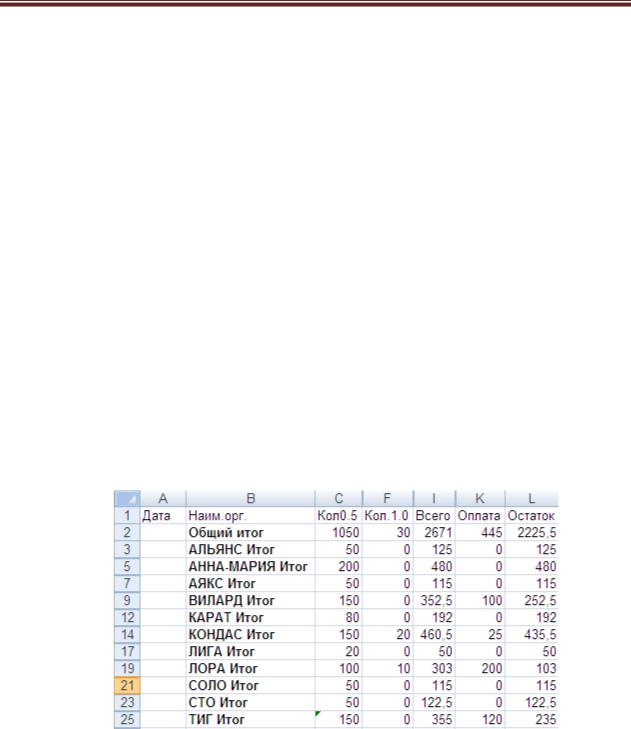
Microsoft Excel 2007
В результате можно получить более наглядный для анализа документ (рис. 28). Столбцы, не содержащие данных (D,E,G,H,J), скрыты. Для скрытия столбцов нужно пометить столбцы, затем вызвать контекстное меню и выбрать пункт «Скрыть».
Формирование отчета по датам
a)#Данные# - [Сортировка и фильтр] - [Сортировка]– [Сортировать по] - [Наименование организации];
b)#Данные# – [Структура] - [Промежуточные итоги] и далее сделать необходимые установки в окнах ввода панели «Промежуточные
итоги»: |
|
При каждом изменении в:............................ |
.............Дата |
Операция: …………..................................................Сумма |
|
Добавить итоги по: …..……..................................... |
Всего, Оплата |
затем щелкнуть левой кнопкой мыши на кнопке [OK];
c)выделить из всей таблицы только итоги щелчком левой кнопки мыши на кнопке 2 уровней структуры.
Рис. 28
Удаление итогов
a)пометить таблицу;
b)#Данные# – [Структура] - [Промежуточные итоги] - [Убрать все].
64

Microsoft Excel 2007
2.10. Работа со сводными таблицами
Преобразование данных из обычной таблицы Excel 2007 в сводную позволяет представить данные в более наглядной форме за счет автоматического выполнения группировки данных и подведения промежуточных итогов.
Для создания сводной таблицы нужно: пометить исходную таблицу;
#Вставка# - !Таблицы! - [Сводная таблица]; задать параметры группировки по строкам и столбцам сводной таблицы,
содержимое поля реквизитов (поле данных) путем буксировки мышью соответствующих табличек с названиями полей исходной таблиц в шапку, боковик и поле реквизитов макета таблицы (Рис. 29 ).
Рис. 29
2.11. Решение задач
Подбор параметра
Применим к таблицам, содержащим один столбец данных (такой тип таблицы называют анкетой). Пример такой таблицы приведен на рис. 30.
65

Microsoft Excel 2007
Одна из ячеек, значение в которой вычисляется по формуле, объявляется целевой, желаемое значение в ней задается пользователем. (В приведенном примере целевой ячейкой может быть ячейка B14 – Прибыль от продукции) Пользователь должен указать также изменяемую ячейку, содержащую числовое значение (не формулу!), подбирая которое требуется достичь желаемое значение в целевой ячейке. В данном примере такой ячейкой может быть, например, В18 – Себестоимость продукции. В этой таблице приведена калькуляция расходов и доходов от издания книги. Прибыль от издания книги зависит от тиража, % накладных расходов, цены и себестоимости.
Рис. 30
Последовательность действий:
a)пометить целевую ячейку в таблице;
b)#Данные# - !Работа с данными! – [Анализ «что-если»] – [Подбор параметра];
c)во всплывающем диалоговом окне в поле «Значение» ввести желаемое значение в целевой ячейке и в поле «Изменяя значение ячейки» - адрес изменяемой ячейки
-в окно «Установить в ячейке:»- адрес целевой ячейки;
-в окно «Значение:» - желаемое значение в целевой ячейке;
- в окно «Изменяя значение ячейки:» - адрес изменяемой ячейки;
66

Microsoft Excel 2007
Рис. 31
Поиск оптимальных решений
Применим к любым таблицам Excel 2007. Позволяет решать задачи оптимизации при наличии ограничений, а именно: найти в условиях ограничений на допустимые значения чисел такую комбинацию числовых значений в изменяемых ячейках одной или нескольких строк в таблице, при которой значение в целевой ячейке будет максимальным, минимальным или равным нулю. В качестве примера ниже приведена таблица (Табл. 5) с калькуляцией доходов и расходов предприятия.
Табл. 5
67

Microsoft Excel 2007
Задача оптимизации может заключаться в том, чтобы найти условия получения максимальной годовой прибыли при тех же затратах, но при другом распределении затрат (например, на рекламу) по кварталам.
Для решения задачи оптимизации при наличии ограничений в Excel 2007 предусмотрена программа Solver. После стандартной установки Excel
2007 программа Solver не устанавливается. Для ее установки: |
|
|
|||
OFFICE – [Параметры |
Excel] |
– [Надстройки Excel] |
- [Поиск |
решения] |
– |
[Перейти]. |
|
|
|
|
|
В результате на |
вкладке |
«Данные» появится |
Группа |
«Анализ» |
с |
пиктограммой «Поиск решения».
Последовательность действий при решении задачи оптимизации:
a)пометить целевую ячейку;
b)#Данные# - !Анализ! – [Поиск решения].
Врезультате появится диалоговое окно «Поиск решения», в котором:
-в окно «Установить целевую ячейку:» ввести адрес целевой ячейки:
-активизировать один из элементов (максимальному значению, минимальному значению) в группе «Равной:» или задать фиксированное значение, достигаемое в целевой ячейке в результате оптимизации в окно «значению»;
-указать диапазон изменяемых ячеек в окне «Изменяя ячейки:»;
-ввести ограничения в окно «Ограничения». Вызов панели ввода ограничений - щелчком левой кнопки мыши на кнопке «Добавить».
Для получения автоотчета по результатам оптимизации во всплывающей после активизации кнопки «Выполнить» панели «Результаты поиска решения» нужно выбрать: «Тип отчета/Результаты»
2.12. Создание документов на основе данных в таблицах
Средствами Excel 2007 можно формировать документы типа счета, накладной и др. на основе данных, содержащихся в таблицах. Типичным примером является формирование накладной по записи в базе данных, в которой фиксируются результаты продаж. Каждой продаже в этой таблице соответствует одна строка таблицы. Для извлечения данных из любой строки такой таблицы можно использовать функцию «ВПР» (VLOOKUP).
Параметрами этой функции являются:
68

Microsoft Excel 2007
Искомое_значение – значение, находящееся в первом столбце в выбираемой строке таблицы (например, в первом столбце можно разместить номер записи или номер квитанции); Таблица – диапазон ячеек таблицы;
Номер столбца – номер столбца таблицы, из которого извлекаются данные. (Номер строки, из которой извлекаются данные, уже определен первым параметром). На рис. 32 приведен вид всплывающей панели для ввода параметров функции «ВПР».
Рис. 32
2.13. Работа с макросами
В макросы записывают последовательности команд, соответствующих выполнению нескольких часто повторяющихся последовательных действий с таблицами или диаграммами Excel 2007. Запуск макроса будет приводить к автоматическому выполнению всей последовательности действий. Для возможности работы с макросами нужно установить низкий уровень защиты:
OFFICE – [Параметры Excel] – [Центр управления безопасностью] – [Параметры центра управления безопасностью] – [Параметры макросов] – [Включить все макросы].
Более удобные средства для работы с макросами представлены на вкладке РАЗРАБОТЧИК. После стандартной установки Excel 2007 эта вкладка отсутствует. Для ее установки:
a)OFFICE – [Параметры Excel] ;
b)во всплывающем окне «Параметры Excel» выбрать пункт «Основные»;
c)установить флажок «Показывать вкладку РАЗРАБОТЧИК на ленте»
69

Microsoft Excel 2007
Создание макроса
a)#Вид# - !Макросы! - [Макросы…] - [ Запись макроса];
b)вввести имя макроса в окно ввода “Имя макроса” панели “Запись макроса”;
c)выполнить действия с таблицей или диаграммой;
d)остановить запись макроса: #Вид# - !Макросы! - [Макросы…] - [ Остановить запись].
Примечание: макрос будет создаваться на отдельном листе в открытой рабочей книге. Можно создать отдельную рабочую книгу специально для макросов и начать создание макроса, находясь в ней.
Запуск макроса
#Вид# - !Макросы! - [Макросы…] ; Выбрать из меню нужный макрос; [Выполнить].
Создание средств запуска макросов
Для запуска макросов могут быть созданы и использоваться:
a)кнопки, которые могут быть добавлены на рабочий лист Excel;
b)графические объекты и объекты WordArt.
Для создания кнопки на рабочем листе Excel нужно выполнить следующие действия:
a)#Разработчик#– !Элементы управления! – [Вставить];
b)выбрать объект “Кнопка” и установить его в нужном месте листа рабочей книги Excel и нужного размера;
c)связать кнопку “Кнопка” с макросом для чего во всплывающем диалоговом окне “Назначить макрос объекту” указать требуемый макрос в списке.
70
